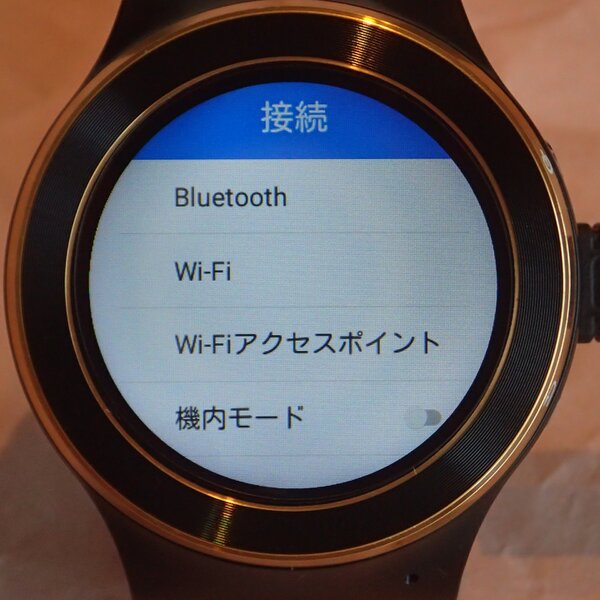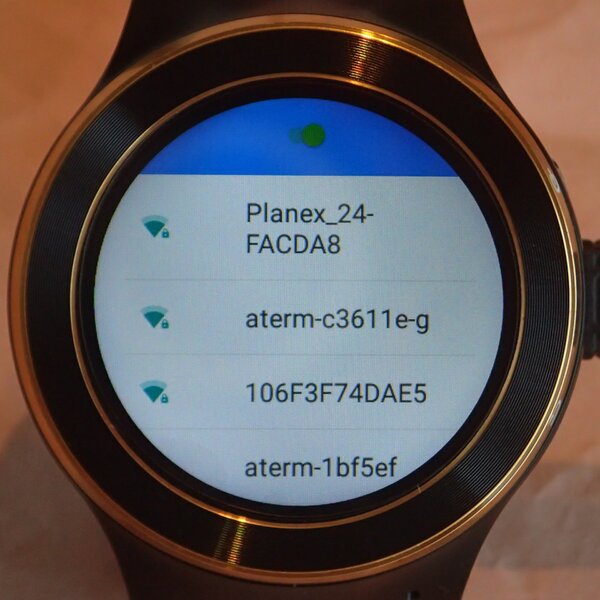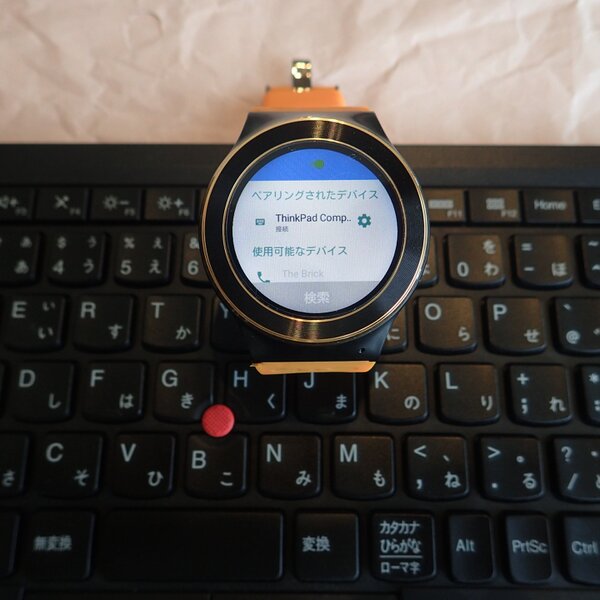画面が小さくて文字入力が厳しい!?
しかしBTキーボード接続で解決
SIMフリースマホの初期設定作業を経験したした人なら、S99の設定作業はほとんど同じだ。充電して無事に起動すれば、次は国や言語の設定となるが、届いた製品はすでに日本語設定になっていた。
キーボードは英語と中国語のQWERTYキーボードで、文字入力は筆者は初めて聞いたWatch IMEというモノだった。
英語キーボードで英語の入力は可能だったが、仮名漢字変換は入っておらず、当然のように日本語入力は不可能。キーボードによる日本語入力は後で考えるとして、まずはスマホと同じでネットワーク環境の設定が最初だ。
ネットワークと言えばまずはWi-Fiなので、S99の設定メニューを開き、Wi-Fiをタップする。筆者の指が特別太いわけではないが、S99の丸い小さな液晶スクリーンに表示されたメニュー行を正確にタップするにはかなり神経を使う。
Wi-Fi設定を選択すると、自動的にS99が周囲のWi-Fiルーターを探索して、複数のWi-Fiルーターがあれば、そのSSIDが全てリスト表示されるので、S99を接続したいルーターを選択する。
クリティカルな問題はこういう予期していなかった時に起こるもので、極めて小さなQWERTYキーボードでルーターのパスワードを入力しなければならない。
最悪の状況だが、筆者は、パスワードを英語+数字の平易なモノに変更設定しているので、指先にすべての神経を集中させることで、なんとか誤入力は避けられ、一回目のパスワード入力で、めでたくWi-Fiルーターに接続できた。
しかし、その次に待ち構えていたGoogleアカウントの入力で、極めて長いログインIDと同じく極めて長いパスワードの入力をする羽目になり、数回以上誤入力があったようで、どうしてもGoogleアカウントのログインができなかった。
以前、GoogleアカウントをハックされたかもというGoogleからの連絡情報で、パスワードを堅固なものに変えたしわ寄せが今頃来てしまった。パソコンでパスワードを一時的に簡単な数字だけに変えてしまおうとも考えたが、ガジェットユーザーらしく、ここはそういう安易な解決方法ではなく、使い慣れた「ThinkPad Bluetooth Keyboard」をS99に接続してみようと企てた。
さいわいにも、ThinkPadキーボードは一発でS99とペアリングでき、Googleアカウントの長い複雑なパスワードも一発入力で解決した。ここまでくれば、どんない小さなS99でも、6インチクラスのタブレットより扱いやすい。
外付けキーボードは解決したが、相変わらず、日本語入力の問題は解決していないので、筆者の手元にあるすべてのスマホに導入済みの「ATOK for Android」をS99にも導入することに決めた。
S99のメニュー画面からGoogle Playのアイコンを探し、ATOKをダウンロード、導入した。筆者はフリック入力世代ではないので無理だが、スマホ世代の人ならS99上のATOKのフリック入力を十分使えるだろう。ただし、丸い文字盤に隠れた左右下のキーは極めて押しにくいか押せないのでご愁傷様だ。

筆者は悩むことなくBluetooth接続のThinkPad Keyboardを使用。快適そのもの
外付けのThinkPadキーボードによる文字入力は極めて快適だし、S99の小さなスクリーンでも縦横無尽に高速で駈けずりまくるトラックポイントのカーソルは感涙モノだ。しかし、アウトドアでこのコンビネーションで使うのはあまりにもクレージー過ぎるかもしれない。

この連載の記事
-
第859回
デジカメ
“1987の記憶を首から提げる” KODAK Charmeraを衝動買い -
第858回
スマホ
USBケーブルの“正体”を暴くType-C結線チェッカーを衝動買い -
第857回
スマホ
全ポートType-C化に時代を感じつつ、CIOのUSB ACアダプタ「NovaPort TRIO II」を衝動買い -
第856回
スマホ
遊べる“ビジネス電子ペーパー”EZ Sign NFCを衝動買い -
第855回
スマホ
Galaxy Z Fold7用「両面アラミド繊維ケース」をやっぱりの衝動買い -
第854回
トピックス
それでも現金を持たざるを得ない現況で、ジッパー付きセキュリティポーチ靴下を衝動買い -
第853回
トピックス
3COINSのクリアワイヤレスキーボードが1000円に値下がりしたのでまた衝動買い -
第852回
トピックス
価格は優秀、剃りは凡庸 USB充電可なシャオミ製電動シェーバーを衝動買い -
第851回
トピックス
出張も旅行もこれ一台! 「クリップ型USB Type-C充電器+タップ」を衝動買い -
第850回
トピックス
年初にAndroid搭載のカラーE Ink端末「Bigme B751c」を衝動買いして9ヵ月使ってみた -
第849回
トピックス
理論派が作った“変態ピック”を半世紀ベーシストが衝動買い - この連載の一覧へ